Programmid ja teenused mustvalgete fotode värvimiseks

- 3574
- 442
- Alberto Sauer II
Kindlasti on paljudel inimestel terved kastid vanade ja valgete fotodega. Nad tuletavad minevikku meelde, lubavad teil näha nende vanemaid, nooruses vanavanemaid.
Kuid ikkagi ei säästa aeg fotot. Aja jooksul hakkavad nad tuhmuma, deformeeruma, purunema.

Mõni aasta tagasi oli ainus viis vana fotoelu tagastamiseks disainerite professionaalseid teenuseid. Nad tegelesid restaureerimisega, sealhulgas mustvalgete fotodega lillede andmisel.
Nüüd on kõik muutunud palju lihtsamaks. Mustvalgete värvidega, heledate ja rikkalike erinevate värvide rikkalike fotode valmistamiseks on mitu tõestatud võimalust. Pealegi, võimalikult lähedal algsele maastikule, rõivaste lilledele jne.
Ainus küsimus on, kuidas muuta värvikas värvivärv vanast mustvalgest fotograafiast. On mitmeid tööriistu, aga ka veebiteenuseid. Mõne neist on äärmiselt lihtne.
Saadaolevad meetodid
Mõned kasutajad on hästi tuttavad sellise tööriistaga nagu Photoshop. Kuid Photoshopis pole saadaval mitte ainult lahendusi, kuidas mustvalget vana fotot värvida.
Muidugi, esimene asi, mida peate foto skannima ja nende arvutisse või mobiilseadmesse kandma. Nutitelefonidest on ka sellised funktsioonid saadaval.
Kõik saadaolevad meetodid võib jagada 2 kategooriasse:
- programmid;
- Veebiteenused.

Esimesel juhul käsitleme peamiselt sellist tarkvara nagu Photoshop. Seetõttu on paljud huvitatud Photoshopis ise vana mustvalge foto värvimisest. Kuigi see pole ainus võimalus.
Mis puutub veebiteenustesse, siis nad töötavad äärmiselt lihtsalt. Kasutaja nõuab minimaalset toimingut.
Eriprogrammid
Kui kasutajal on kogemusi spetsiaalsete fotoredaktoritega töötades, pöörake ja värvige vana foto õiges värvitoonis keeruline.
Kuid isegi selliste oskuste puudumisel saate neid kiiresti omandada.
Tõeliselt tõhusate ja kasulike programmide näidetena tasub tuua esile järgmist:
- Photoshop;
- Movavi.
Esimesel juhul pakutakse programmi tasuta. Ja saate teha oma kätega värviga mustvalget fotot.
Movavi programmi pakutakse tingimuslikult tasuta põhjustel. Võite hankida prooviversiooni või alla laadida täieliku võimalusega tööriista, kuid juba raha eest.
Photoshop
Alustuseks, kuidas muuta mis tahes mustvalge foto värviliseks värviks, kasutades tuntud Photoshopi. Õppetund on lihtne, põhiline. Seetõttu valdab isegi algaja seda kiiresti ilma probleemideta.
Juhend näeb välja järgmine:
- Avage foto, mida soovite töödelda. Minge menüüsse "Pilt", seejärel "režiimi" ja pange RGB üksuse lähedale märkematerjali. Kui ta seal ei seisnud, siis muidugi.
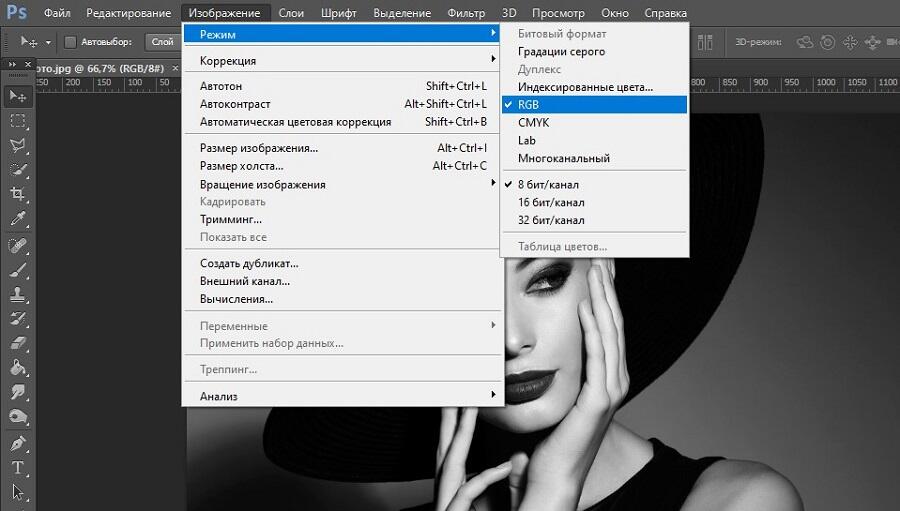
- Tugevalt tumedaid või liiga heledaid fotosid on kõige parem reguleerida kohe. Jällegi "Pilt" menüü, seejärel jaotis "parandus", kus on reguleeritud kontrast ja heledus.
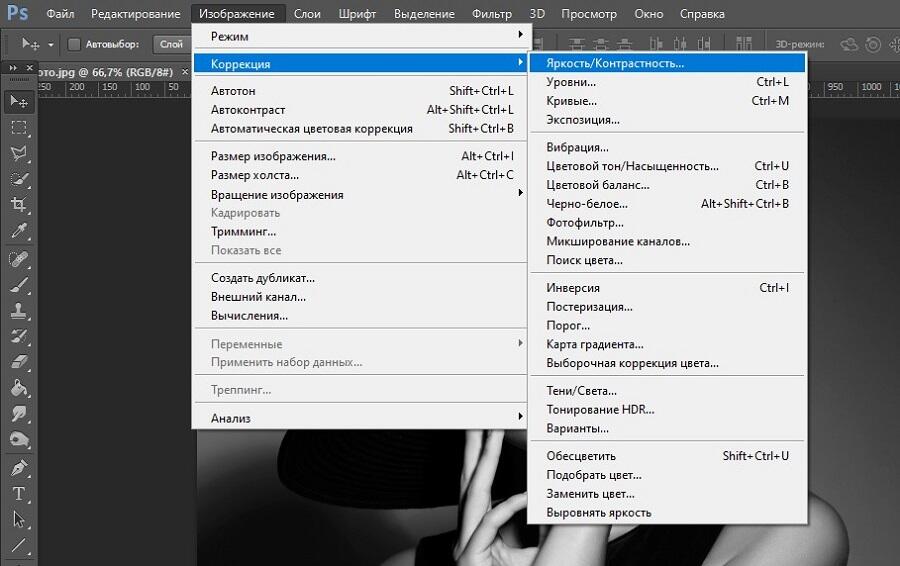
- Järgmisena valige režiim "Kiire mask". Ta on kiire mask. Selleks vajutage lihtsalt Q -klahvi.

- Valige pintsel ja värvige nende alade kohal, mida soovite kõigepealt maalida.
- Kui see on inimeste foto, siis alustage näo, käte, jalgade ja kehavärviga osadega.
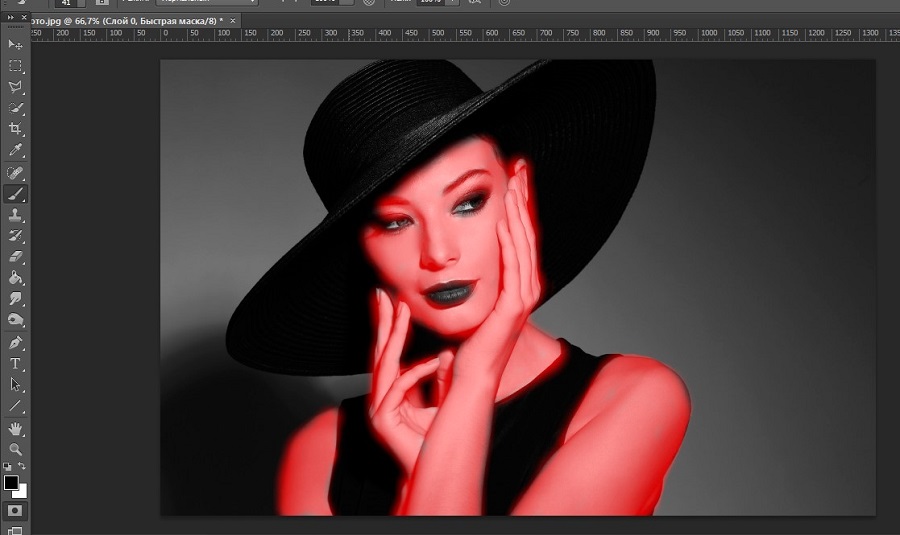
- Kui mask ei tööta, kasutage tööriista Lasso.
- Kes kasutas maski, peaks naasma "standardrežiimi), klõpsates Q -le q. Pärast seda paistavad teie maalitud tsoonid silma.

- Järgmisena avage "valik" ja klõpsake nuppu "Inversioon".
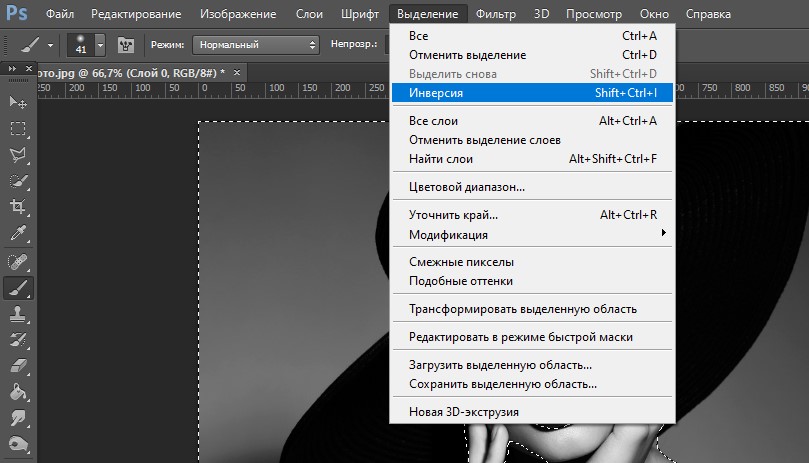
- Siis "pilt", menüü "Parandus" ja sealt jaotisesse "Värvitasakaal".
- Ilmuvad liugurid, mis liiguvad punasest kollaseks. Nii et hankige õige nahavari. Saate seda reguleerida värvi tasakaalu ja värvi asendamisega.
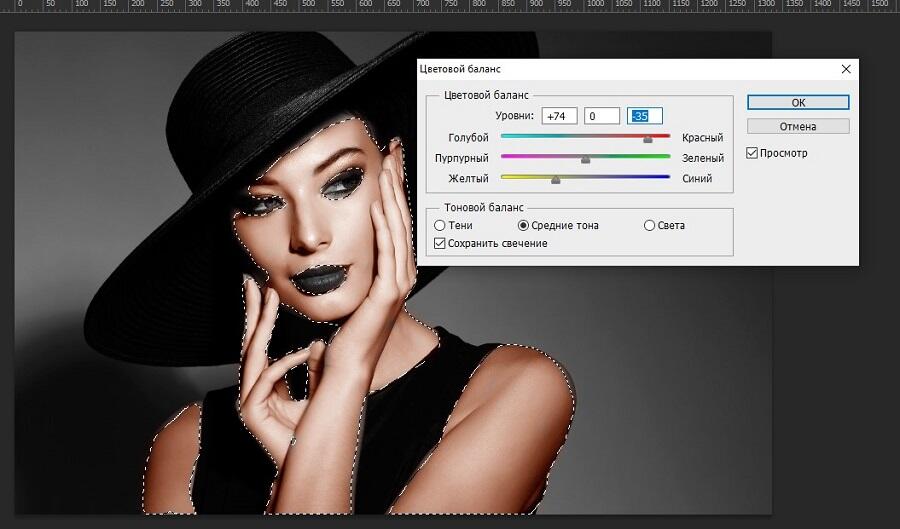
- Lülitage valik välja. Selleks peate minema "valikusse" ja tühistama selle. Või lihtsalt CTRL ja D kombinatsioon.
- Kõik muud fotol olevad elemendid on maalitud analoogiaga.
Kui see meetod tundub liiga keeruline ja tahan tulemuse kiiremini saavutada, on mõistlik proovida alternatiivseid meetodeid.
Movavi
Võite nõustuda, et foto värvimiseks Photoshopis, mustvalgete piltide töötlemine, üsna keeruline. Paljud kasutajad soovivad seda ülesannet võimalikult palju lihtsustada.
Siin oleks objektiivselt hea lahendus programm nimega Movavi. Üsna levinud tarkvara, mida kasutatakse laialdaselt fotode ja videote redigeerimiseks. Veelgi enam, videotoimetaja kujul on eraldi ja fototöötlemise erirendus.
Sest värviga pildistamiseks, mustvalgete fotode abil, peaksite alla laadima ametliku veebisaidi programmi Movavi fototoimetaja.
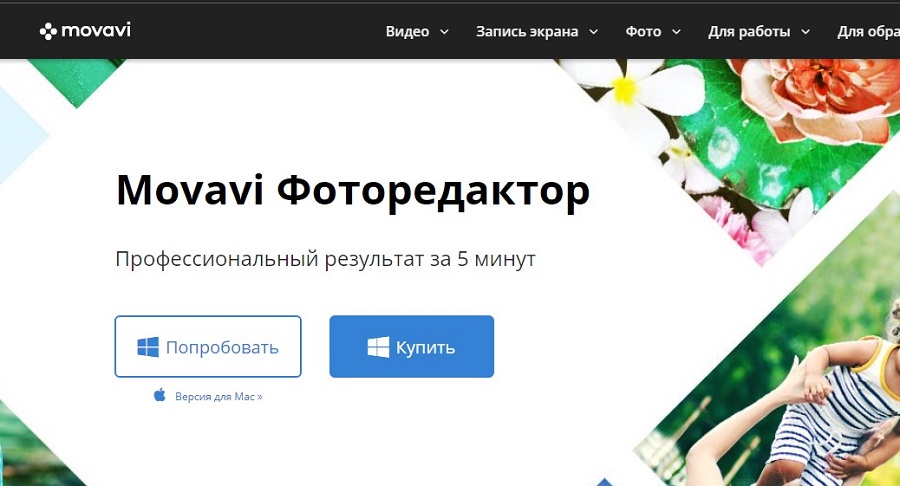
Erinevalt Photoshopist vajate siin viimistletud pildi saamiseks palju vähem. Mustvalgelt, pigem räbal fotost täisväärtusliku värvipildi tegemiseks tuleks teha järgmised toimingud:
- Laadige alla installifail. Ainult teie peate seda tegema rangelt ametlikust saidilt, et mitte viirust kätte. Installige ja käivitage programm.
- Järgmisena lisage ekraanile foto menüü "Ava fail" kaudu. Või lohistage see hiirega.
- Avage vahekaart Restaureerimine. Seal on lüliti, mida nimetatakse lihtsalt "tehke värviks". See tuleb aktiveerida.
- Paralleelselt lülitage sisse mõni teine tööriist - "parandage fotosid".
- Nüüd jääb äärmiselt lihtne tegevus. Vajutage klahvi "Restore".
- Programm hakkab pilti automaatselt töötlema. See võtab natuke aega.
- Viimases etapis säilitatakse tulemus.
Selline värvimine on peaaegu täielikult automaatne. Kuid samas Photoshopis, vana skaneeritud mustvalge foto värvimiseks peate välja mõtlema kõik tööriistad ja tinkerid.
Lisaks vabastab Movavi regulaarselt värskendusi, mis on seotud selle funktsiooni töö parandamise probleemiga.
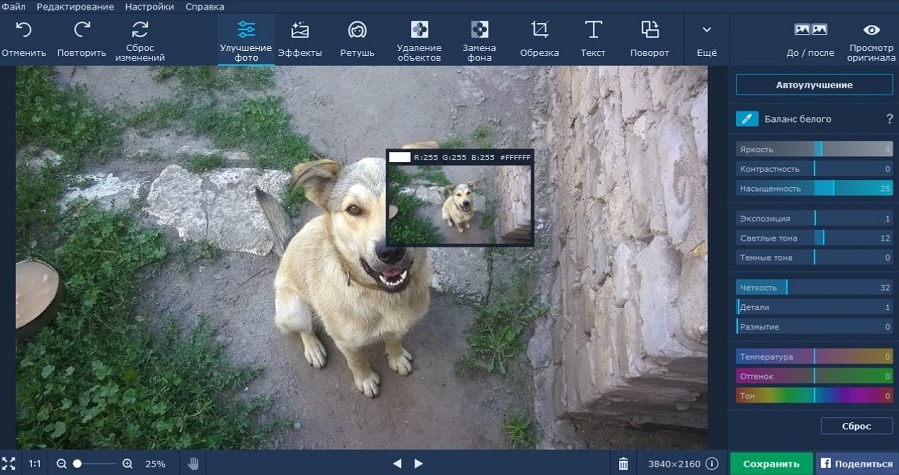
Veebiteenused
Internetis tarkvaraga töötamiseks, arvutis installimiseks ja selle käsitsi redigeerimiseks pole vajalik. Teatavate ülesannete täitmiseks on mitmeid võrguteenuseid.
See kehtib ka selliste olukordade kohta, kui vajate mustvalget vana fotot, et saada kiiresti rikkaks, värviks ja kõige loomulikumaks. Selleks on vaja ainult skannitud foto ise ja üks valitud teenustest.
Nüüd on mitmeid teenuseid, mis võivad muutuda isegi väga vanaks ja mustvalgeks fotoks loodusliku värviga. Lisaks saate pildi kiiresti ja väga kvaliteetse väljundiga pöörata.
Siin tasub tuua esile mitu kinnitatud ja hästi väljakujunenud teenust.
Koloriseerima
Esimene teenus nimekirjas, mis võib muuta peaaegu iga mustvalge foto väga ilusaks ja värviks. Govtechi Singapuri spetsialistide välja töötatud tehisintellekt vastutab ümberkujundamise eest. Töötlemine toimub vaid mõne sekundiga.
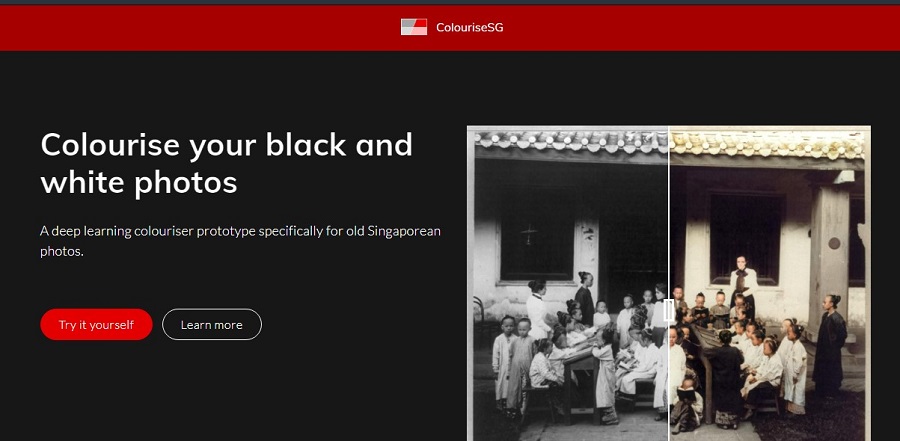
Teenuse eripära on närvivõrgu olemasolu. Ta, nagu see oli, soovitab pikslite lillede väärtusi, tuginedes pildi enda analüüsile. Näiteks kui seal on puu, määrab süsteem, et siin peate kasutama pruuni ja rohelisi toone.
Tehisintellekti õpetamiseks erinevate ülesannetega toimetulemiseks kasutati umbes 500 tuhat vana fotot ja ühendas ka Google'i pildiraamatukogu.
Kuid on puudusi. Teenus töötab tõesti hästi. Kuid peamiselt ainult selged piltidega, mis on elemendid ära tuntud. Kui pilt selgub midagi, mida süsteem ei tunne, võib tulemus osutuda ootamatuks automaatselt valitud värvipaleti osas.
Kasutage teenust on väga lihtne. Peate minema arendajate ametlikule veebisaidile, minema foto redigeerimisega, lisage sinna oma pilt ja seejärel vajutage töötlemisnuppu. Järgmisena salvestatakse valmis pilt arvutisse.
Kui teil on vaja värviga värvi teha ja nii kiiresti kui võimalik ja ärge selle eest midagi maksma, peetakse Colorise teenust õigustatult selliste probleemide jaoks üheks parimaks lahenduseks.
Algoritmia
Veel üks populaarne veebiressurss, mis aitab selliseid probleeme lahendada.
Teenus põhineb sügava analüüsi ja allika uurimisel. Nagu eelmisel juhul, paneb siin tehisintellekt. Piltide äratundmiseks ja automaatselt töötlemiseks kasutas seda enam kui miljon erinevat fotot.
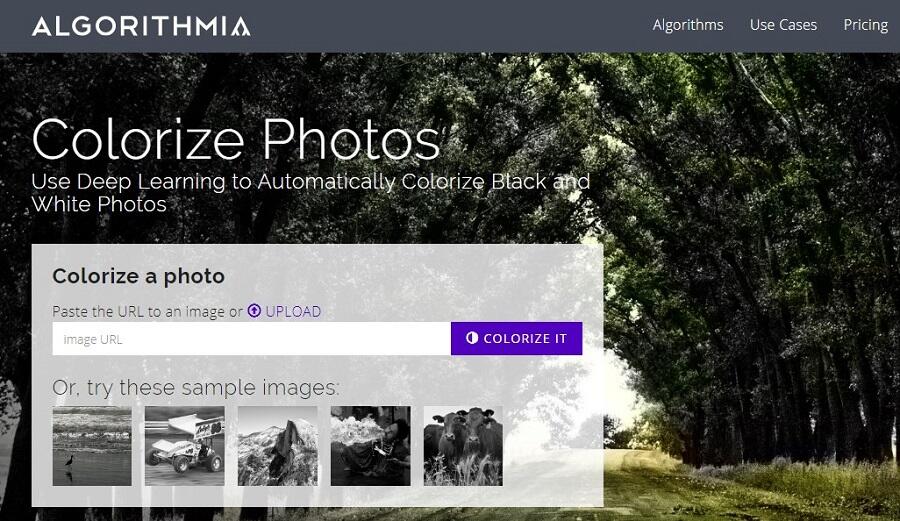
Selle tööriista kasutamisel pole absoluutselt midagi keerulist. Kuid vajate fotoga URL -i linki või võite lihtsalt teenusesse pildi üles laadida. Ja siis klõpsake lihtsalt nuppu "Värvige see" ja süsteem hakkab töötlema.
Väljundil saab kasutaja ekraanil korraga 2 suvandit. See on originaalne ja juba töödeldud lilled.
Paintschainer
Veel üks huvitav rakendus, mis võib olla lihtsalt hädavajalik neile, kes värvivad valmis visandid.
Seda kasutavad peamiselt need, kes joonistavad end, loovad koomikseid jne.
Arendus põhineb paindlikul närvivõrgul. Selle süsteemi tõttu on võimalik valida võimalikult täpselt õiged toonid ja värvid, keskendudes pildile.
Ja siin on teenus varustatud täiendavate võimalustega. Kui eelmised tööriistad ise töötlevad kõike automaatselt ja ei luba oma muudatusi teha, siis on olukord siin mõnevõrra erinev.
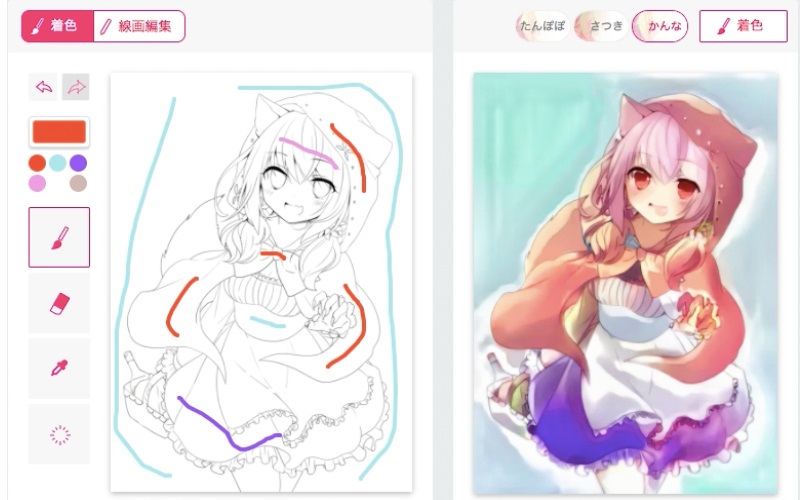
Näiteks pärast automaatset töötlemist märkas kasutaja, et värvid valitakse valesti või pole täiesti korrektsed. Siis saab kasutaja valida värviloendi, mida redaktorit tuleks kasutada. Ta võtab seda arvesse ja hõlmab soovitatud paletti järgnevas ümberkujundamisel.
Tulemuse saavutamiseks laadige visand lihtsalt teenusele ja klõpsake nuppu "Värvid". Ja kasutajaid pakutakse korraga 3 automaatse värvimise võimalust. Lisaks on tööriistapaneel soovitud parameetrite käsitsi konfigureerimiseks.
Snapseeritud
Kõigi teenuste seas pole kaugeltki uusim tõhusus see tööriist. See on populaarne mobiiliteenus, mida paljud kasutavad nutitelefonide ja tahvelarvutite kaudu.
Paljud kasutavad seda mustvalge taustaga värvipildi tegemiseks. Näiteks tõstke esile erksa sinise meri, jättes halli taeva ja pilved samal ajal. Tulemus näeb välja vapustav ja üllatavalt ilus.
Kuid siin saate teha täieõiguslikku töötlemist, muutes mustvalged pildid värviks. Need tuleb telefonile laadida.
Värv (värv)
Ja see on kodumaise IT -tööstuse uhkus, kuna selle rakenduse arendaja on Artemy Lebedevi stuudio.
See on sait, mis võimaldab teil hõlpsalt ja täisautomaatse režiimis muuta vana mustvalge foto huvitavaks ja rikkalikuks värvikaks pildiks.
Süsteem töötab sama põhimõttega kui eelmised sarnased tööriistad. Kasutajalt peate lihtsalt pildi arvutisse üles laadima, saidi avama, pilti lisama ja klõpsama töötlemisnuppu. Valmis tulemus tuleb lihtsalt salvestada arvutisse või sülearvutisse.
Mustvalgete fotode värvimiseks on palju tööriistu.
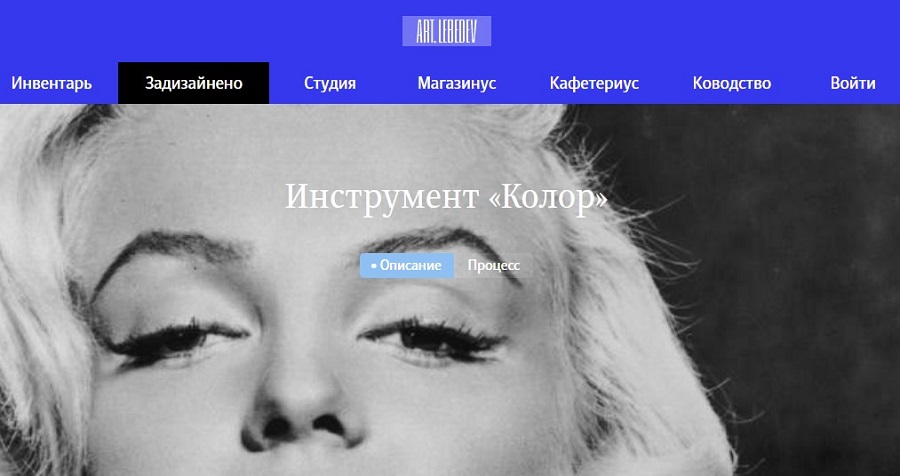
Mõned neist nõuavad esialgset uuringut ja kasutaja otsest osalemist. Teised võimaldavad teil automaatselt töödelda arvutis või telefonis vaid paar klõpsu.
On mõistlik proovida erinevaid teenuseid ja programme, võrrelda tulemusi ja teha ise kindlaks, milline ressurss töötab paremini ja võimaldab teil saavutada vana pildi maksimaalse realismi.
- « Sülearvuti valimise omadused
- Mida tähendab viga 0x0000000A Windows OS -is ja kuidas seda parandada »

